移动wlan故障排查简明手册
WLAN常见故障排查
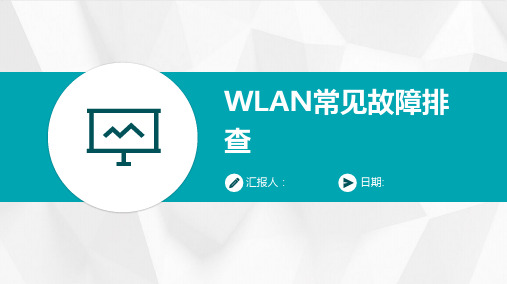
原因一
认证服务器故障。认证服务器可能出现宕机 或配置错误,导致用户无法通过身份认证。 解决方法包括检查认证服务器状态、确保服 务器正常运行,以及核对认证服务器配置, 修复可能的配置错误。
原因二
认证凭证错误。用户提供的认证凭证(如用 户名、密码)可能错误或过期,导致无法通 过身份认证。解决方法包括提醒用户核对凭 证信息,确保输入正确的用户名和密码,并 提醒用户更新过期的认证凭证。
02 MAC地址过滤
检查无线路由器是否开启了MAC地址过滤,确认 当前设备的MAC地址是否在允许列表中。
03 IP地址冲突
检查是否存在IP地址冲突,尝试重新设置IP地址 。
连接后无法上网
01
02
03
路由器设置问题
检查无线路由器设置是否 正确,如DNS设置、网关 设置等。
网络运营商问题
确认网络运营商提供的网 络服务是否正常,如有问 题需联系运营商解决。
02
无线连接故障
无法搜索到无线信号
01 信号弱或不存在
确认无线路由器是否开启,并检查无线路由器信 号是否覆盖当前位置。
02 驱动问题
检查无线网卡驱动是否正确安装,如有问题需重 新安装或更新驱动。
03 硬件故障
可能存在无线网卡硬件故障,需检查并更换故障 硬件。
无法连接无线网络
01 密码错误
重新确认无线网络密码是否正确,区分大小写。
DHCP故障:动态主机配置协议( DHCP)故障可能导致设备无法自 动获取IP地址、网关、DNS等网 络参数,影响设备正常上网。
故障排查的重要性
• 针对WLAN的常见故障进行排查和修复,对于保障网络的正常 运行至关重要。通过及时有效的故障排查,可以迅速定位问题 所在,采取相应措施予以解决,从而确保WLAN网络的稳定性 和可靠性,提高用户的网络使用体验。同时,对于企业和组织 而言,WLAN网络的稳定运行也关乎到业务的正常运行和员工 的工作效率,因此故障排查更显得尤为重要。
wlan故障处理-浙江移动
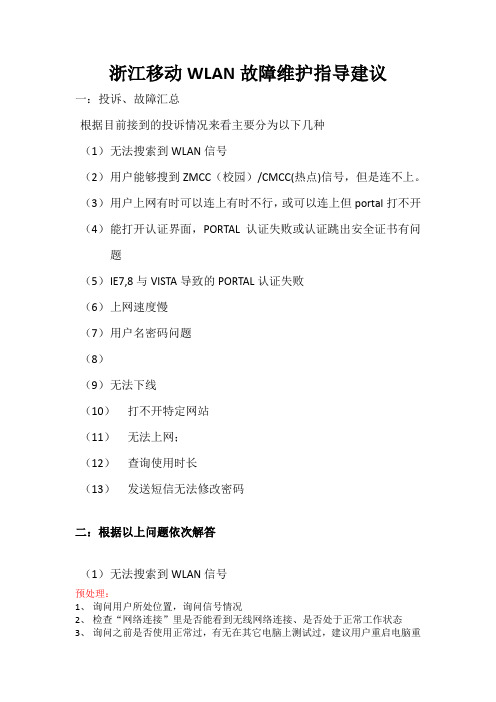
浙江移动WLAN故障维护指导建议一:投诉、故障汇总根据目前接到的投诉情况来看主要分为以下几种(1)无法搜索到WLAN信号(2)用户能够搜到ZMCC(校园)/CMCC(热点)信号,但是连不上。
(3)用户上网有时可以连上有时不行,或可以连上但portal打不开(4)能打开认证界面,PORTAL认证失败或认证跳出安全证书有问题(5)I E7,8与VISTA导致的PORTAL认证失败(6)上网速度慢(7)用户名密码问题(8)(9)无法下线(10)打不开特定网站(11)无法上网;(12)查询使用时长(13)发送短信无法修改密码二:根据以上问题依次解答(1)无法搜索到WLAN信号预处理:1、询问用户所处位置,询问信号情况2、检查“网络连接”里是否能看到无线网络连接、是否处于正常工作状态3、询问之前是否使用正常过,有无在其它电脑上测试过,建议用户重启电脑重试1.计算机网卡问题:版本太旧、驱动未装,无线网络未开启(可能有硬件开关)2. AP,交换机等设备无电(可以检查网管系统查看设备是否有down 告警)3.附近寝室有人使用无线路由器,导致信号干扰。
4.电风扇置放太近,电磁场干扰(2)用户能够搜到ZMCC(校园)/CMCC(热点)信号,但是连不上。
预处理:1、询问用户所处位置,询问信号情况2、检查“网络连接”里是否能看到无线网络连接、是否处于正常工作状态3、询问之前是否使用正常过,有无在其它电脑上测试过,建议用户重启电脑重试情况分析:首先确认只有用户一个人出现这种情况,还是周围人都有这种。
如果是大面积的,有可能是AC问题,请联系厂家。
如果是用户一个人有这样的问题,请确认用户笔记本网卡是不是比较早型号的,近2年的网卡支持现在的协议,再早一点的笔记本就不能保证了。
如果之前有连上使用过,但是现在不行了,而且连接状态一直停留在正在获取IP地址,是由于AC上划分的DHPC地址用光了,请联系厂家解决。
(3)用户上网有时可以连上有时不行,或可以连上但portal登陆界面打不开预处理:1、询问用户所处位置,询问信号情况2、检查“网络连接”里是否能看到无线网络连接、是否处于正常工作状态3、询问之前是否使用正常过,有无在其它电脑上测试过,建议用户重启电脑重试情况分析:请确认用户连接的网络SSID为ZMCC,而且用户的无线网卡获取IP地址的方式为自动获取,而且没有设置过代理。
WLAN常见故障排查
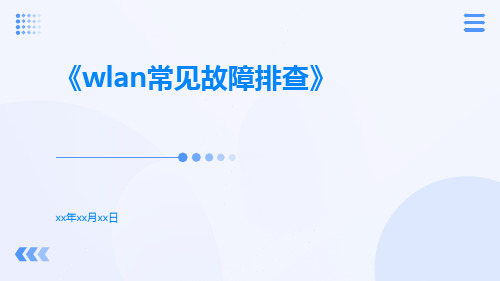
网络覆盖
负载均衡
安全性
解决方案
酒店WLAN通常需要覆 盖整个建筑物,并提供 高速互联网接入服务。 当酒店WLAN出现故障 时,需要从以下几个方 面进行排查
检查无线信号覆盖范围 是否足够,以及是否存 在信号盲区。
酒店通常拥有多个无线 接入点(AP),需要检 查AP之间的负载均衡设 置是否正确。
确保酒店WLAN的安全 性,防止未经授权的设 备连接或网络攻击。
解决方案
检查用户名和密码是否正确,重新设置无线网络的认证方式 ,如WEP、WPA等,确保网络安全设置正确。
网络设备故障及解决方案
故障现象
无线网络设备无法正常工作,如路由器、交换机等。
解决方案
检查设备电源是否正常,重启设备,检查设备的配置是否正确,如IP地址、网 关等。
04
案例分析
企业级wlan故障排查案例
检查无线信号覆盖范围是 否足够,以及是否存在信 号干扰。
确保家庭WLAN的安全性 ,防止未经授权的设备连 接或网络攻击。
检查路由器设置是否正确 ,包括SSID、密码和 DHCP设置等。
根据故障原因采取相应的 措施,如调整路由器位置 、增加信号增强器或修改 网络设置等。
酒店wlan故障排查案例
酒店网络特点
故障排查流程
总结词
按照既定流程进行排查
详细描述
根据上述三个步骤的分析结果,按照既定的流程进行故 障排查。这可能包括检查硬件设备、检查网络配置、尝 试重新启动设备等。遵循正确的排查流程可以提高故障 排除的效率。
02
故障排查工具
命令行工具
ipconfig
用于查看和配置网络连接属性,包括IPv4和IPv6 地址、子网掩码、默认网关等。
wlan项目故障排查及日常维护

<Wcm_YouZheng_JiLin>dis wlan ap all
查看ap注册信息
Total Number of APs configured
: 230
Total Number of configured APs connected : 186
Total Number of auto APs connected : 0
ccdasha_3f 4 Run/M WA1208E-GP 210235A32MC093008348
ccdasha_5f 5 Run/M WA1208E-GP 210235A32MC093008337
<Wcm_YouZheng_JiLin>dis wlan ap name ccdasha_11f verbose
<Wcm_YouZheng_JiLin>dis version
查看软件版本
H3C Comware Platform Software
Comware Software, Version 5.20, Release 2109P05
Copyright (c) 2004-2009 Hangzhou H3C Tech. Co., Ltd. All rights
ccdasha_11f 1 Run/M WA1208E-GP 210235A32MC093008352
ccdasha_13f 2 Run/M WA1208E-GP 210235A32MC093008350
ccdasha_15f 3 Run/M WA1208E-GP 210235A32MC093008336
local-user admin 创建用户admin,并进入其视图
password simple h3c 定义该用户密码为h3c
WLAN故障排查方法

有线侧故障
• 故障现象:用户收到信号很好;上网用户 故障现象:用户收到信号很好; 少;但上网速度很慢,PING外网丢包严重 但上网速度很慢,
。 • 解决思路与方法: 解决思路与方法: 断开AP,将交换机端口属性修改成业务 VLAN,用PC机直接接到交换机上进行上 网速率的测试,以及PING包测试,如果丢 网速率的测试, 包测试, 包严重,则是有线传输链路问题,反馈给 包严重,则是有线传输链路问题, 相关部门进行处理。 相关部门进行处理。
第四步
地址是否设置为自动获取方式。 询问用户的IP 地址是否设置为自动获取方式。设备IP 地址 为自动获取的具体做法是: 为自动获取的具体做法是: a) 选择无线连接,点击鼠标右键,选择“属性”,确认 选择无线连接,点击鼠标右键,选择“属性” 协议; 安装了TCP/IP 协议; b) 如果没有安装TCP/IP 协议,请点击“协议”-协议,请点击“协议” >“TCP/IP”安装; 安装; c) 确认选中了“自动获得IP 地址”和“自动获得DNS 服 确认选中了“ 地址” 务器地址” 务器地址”选项 询问用户连接ChinaNet 后,无线连接是否显示为受限制 方式正确, 连接如果用户获取IP 方式正确,而连接ChinaNet 后显示 为受限制连接,转数据维护人员,按照“能连上网络, 为受限制连接,转数据维护人员,按照“能连上网络,但 连接后显示为受限制连接”处理。 连接后显示为受限制连接”处理。
配置数据故障
• 故障现象:用户连接CMCC,推送出省认 故障现象:
证界面。 证界面。 • 解决思路与方法:通常认证是由基于SSID 解决思路与方法: 的方式及VLAN的方式,查看AC上的SSID 的方式, 绑定的业务VLAN是否与CMCC的一致,如 的一致, 果基于VLAN的方式,检查VLAN与认证路 的方式, 径的绑定关系。 径的绑定关系。
最新(完整)Wlan故障指导手册

- 4-
一、无法搜索到移动WLAN信号-4
“无法搜索(3例) 参数配置问题(4例)
- 5-
一、无法搜索到移动WLAN信号-5
“干扰较大”案例:
案例一:
➢ 故障现象:
当用户连接上CMCC信号上网时,信号时强时弱,并且出现掉线现象。
➢ 解决方法:
重新从网络优化设计的角度出发,结合建筑的结构和模测效果进行合理的规划。
- 10 -
一、无法搜索到移动WLAN信号-10
案例二:
➢ 问题现象:
用户搜索不到移动网络。
➢ 问题处理:
现场定位,采用扫描软件和其它电脑均无法搜 索到移动无线信号,经检查核对热点覆盖设计 方案,发现该区域不存在AP覆盖。
➢ 经验总结:
充分利用无线WLAN 2.4G互不干扰信道1,6,11。
- 6-
一、无法搜索到移动WLAN信号-6
案例二:
➢ 现象描述:
接到某学院某区WLAN用户反映WLAN上网缓慢,平均只能达到100kbps左右,经常出现 丢包、掉线等情况,且周围用户均表示有同样现象,定位用户在同一AP下均有这种情况。
1. 向用户确认其上网的地点是否在我司的热点覆盖范围内; 2. 引导用户打开操作系统的“网络连接”,看其无线网卡是否启用; 3. 确认用户的无线网卡的硬件启用开关已开启; 4. 确认用户是否使用了无线网卡软件配置客户端,如是,则使用网卡自带的
配置软件来配置,如果需要使用windows来配置其无线网络需要在网卡中 勾选“用Windows配置我的无线网络设置” 。 5. 排除以上可能的原因后,则需排查设备问题。如该区域内所有用户都有该 问题,且在同一地点原来使用正常的情况下突然发生问题,则应检查该热 点AP运行情况,并排除AP故障。如果AP运行正常,则应排查AC地址池占 用情况以及AC配置、运行情况,并排除AC设备故障。如果AP(包括覆盖 分布系统)、AC均无故障,运行良好,则需安排现场测试定位故障。
无线网络设备维修手册
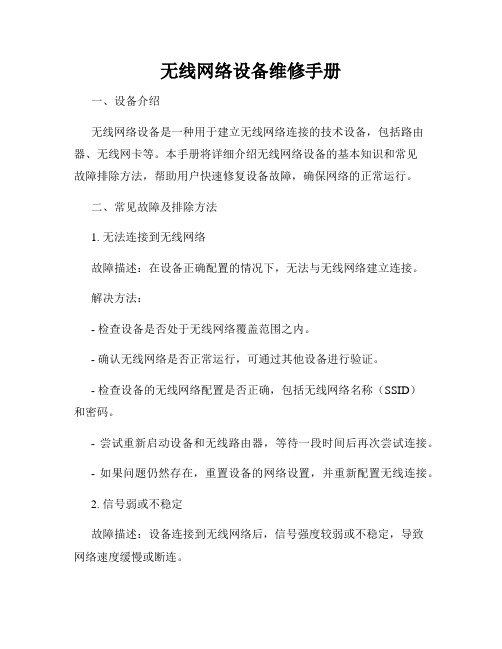
无线网络设备维修手册一、设备介绍无线网络设备是一种用于建立无线网络连接的技术设备,包括路由器、无线网卡等。
本手册将详细介绍无线网络设备的基本知识和常见故障排除方法,帮助用户快速修复设备故障,确保网络的正常运行。
二、常见故障及排除方法1. 无法连接到无线网络故障描述:在设备正确配置的情况下,无法与无线网络建立连接。
解决方法:- 检查设备是否处于无线网络覆盖范围之内。
- 确认无线网络是否正常运行,可通过其他设备进行验证。
- 检查设备的无线网络配置是否正确,包括无线网络名称(SSID)和密码。
- 尝试重新启动设备和无线路由器,等待一段时间后再次尝试连接。
- 如果问题仍然存在,重置设备的网络设置,并重新配置无线连接。
2. 信号弱或不稳定故障描述:设备连接到无线网络后,信号强度较弱或不稳定,导致网络速度缓慢或断连。
解决方法:- 将设备尽量靠近无线路由器,减少信号传输距离。
- 确保设备与无线路由器之间没有障碍物干扰,如墙壁或电器设备。
- 调整无线路由器的天线方向,确保信号覆盖范围最大化。
- 更新设备的驱动程序,确保设备能够兼容最新的无线网络技术。
- 考虑增加无线信号的覆盖范围,使用无线扩展器或加装无线信号增强器。
3. 设备无法上网故障描述:设备已成功连接到无线网络,但无法正常上网。
解决方法:- 检查设备是否正确获取到IP地址和DNS服务器地址。
- 检查设备的网络设置是否正确配置,包括IP地址、子网掩码、默认网关和DNS服务器地址。
- 尝试使用其他设备连接同一无线网络,如果其他设备能够上网,则说明问题可能出在设备本身。
- 重启设备,重新连接到无线网络,并尝试访问其他网站进行测试。
- 如果依然无法上网,尝试更换不同的无线频段或信道。
三、预防故障的常规维护1. 定期检查设备和无线路由器的固件更新,并及时进行升级以获得最新的功能和性能改进。
2. 保持设备和无线路由器周围的环境清洁,避免灰尘和杂物对设备正常散热和信号传输的影响。
wlan维护及故障排查手册

WLAN网络维护及故障处理V1.02010版权所有·Aruba Networks所有权利归Aruba Networks所有。
Aruba Networks保留无须另行通知即可变更、修改、校正本手册的权利。
商标Aruba Networks保留所有权利。
Aruba、Aruba的标志图案是Aruba Networks的商标。
所有其它品牌和产品名称均为其注册商标人或其实际持有人所有。
申明为改善内部设计、工作技能和/或可靠性,Aruba Networks保留无须另行通知即可变更本手册所述之产品的权利。
Aruba Networks并不承担由使用或应用此述产品所导致的责任。
目录一、Ap的巡检与抽检 (4)1、AP的巡检 (4)2、AP的抽检 (4)二、AP故障维护 (4)1、AP不在线 (4)2、客户端无法连入无线网络 (5)3、客户连入无线网络但无法上网 (5)4、客户端可以连接到无线网络,访问外网速度较慢 (6)一、Ap的巡检与抽检1、AP的巡检制定巡检制度,通过AC及网管设备定期对AP状态进行检查,主要查看AP的在线状态及相关的报警信息。
如发现异常要及时处理。
2、AP的抽检定期选取部分AP部署的热点到现场进行抽检,抽检内容如下:A、功能检查y在客户端扫描无线网络CMCCy选择“CMCC”无线网络连接y检查客户端可以正常拿到IP地址y在客户端尝试访问任意网址能弹出portal界面y使用正确的账户密码登录正常y登录后可正常访问外网y访问后可正常注销y话单正常B、性能检查y检查无线信号强度及干扰情况(使用Netstumbler、Wireless Monitor、inSSIDer 等相关软件),以验收时记录的值为标准。
y检查网络带宽(通过IXIA Chariot、Iperf、HTTP或FTP下载等方式),以验收时记录的值为标准。
y检查时延及丢包率,以验收时记录值为标准–可采用ping内网一地址,得出的时延减去有线网时延即为无线时延(简单,小包或大包测量)–使用IXIA chariot测试(专业,需要架设服务端及客户端)二、AP故障维护通过以上的定期检查及用户反馈,需要及时对发现的异常现象及故障进行排查定位并解决。
移动WIFI无线上网常见故障及处理

移动WIFI无线上网常见故障及处理WIFI无线上网使用方法与常见问题处理基本连接CMCC进行无线上网方法(XP系统)1.首先确认电脑或者笔记本是否带有无线网卡,辨认方式:在电脑屏幕的下方,有一个“基站发射塔”形状的表示。
同时打开电脑上无线网卡开关(笔记本的无线网卡有单独的开关,如果不用无线网卡,可以关闭)。
2.右键单击桌面左边的“网上邻居”,选择“属性”,打开如下图的网络链接,选择“无线网络连接”。
(WIN 7系统直接单击右下角的基站发射塔图标,选择CMCC并成功连接后,跳至第5步)3.右键点击“无线网络连接”,选择“查看可用的无线连接”4.进入后,查找中国移动的WLAN无线网络,然后连接,连接正常后会出现如图所示,如果有电信的也可以在这里面发现。
5.打开IE浏览器,并输入任何网址,将会自动连接到移动的WLAN登录界面,在对应位置属于用户名(手机号码)、静态密码等信息。
6.输入正确的用户名与密码后,会进入到业务界面里面,这时就可以正常打开任何的网页,正常上网。
问题一:周围用户使用WIFI上网是正常的,但我的电脑连接无线网络时搜索不到任何无线信号或打不开网页答:这种情况多半是用户上网终端(电脑)异常导致的,请您排除以下问题:1.无线网卡开关原因:确认是否打开无线网卡开关或无线网络连接处于“禁用”状态。
现在笔记本电脑一般均有无线网卡开关键,如未打开此开关或无线网络连接处于“禁用”状态,则无法连接无线网络。
2.无线网络连接状态原因:确认是否无线网络连接处于“禁用”状态,无线网络连接处于“禁用”状态,则无法连接无线网络。
3.无线网络设置原因:查看无线网络→相关任务→更改首选网络顺序→用WINDOWS配置我的无线网络设置是否勾选,请勾选。
4.无线网卡驱动原因:无线网卡驱动没有安装或驱动安装不正确。
请从自己笔记本的官方网站上下载对应的驱动程序(请区分操作系统:Windows XP/WIN 7)。
5.系统中毒原因:系统如果中毒,亦会造成无法连接到无线网络,请先对电脑进行杀毒操作,并可建议用户更换终端(电脑/手机或无线上网)尝试,基本可辨认出终端问题所在。
WLAN常见故障排查

网络传输速度慢
可能是由于交换机性能问 题、网络拥堵或配置不当 ,需要升级交换机或调整 网络配置。
断线频繁
可能是由于交换机端口接 触不良、受到干扰或配置 错误,需要检查交换机的 端口状态和配置情况。
04
软件故障排查
操作系统故障排查
总结词
操作系统故障通常会导致wlan无法正常连接或使用。
详细描述
这类故障可能是由于操作系统设置错误、驱动程序不兼容或系统更新失败等原因 引起的。常见的症状包括无法搜索到无线网络、连接失败或网络不稳定等。排查 方法包括检查网络设置、更新驱动程序或重新安装操作系统等。
电、微波炉等。
设备位置
设备位置也会影响信号接收质 量,需要调整设备位置,以获
得更好的信号接收效果。
增强信号强度
通过增加路由器数量、调整路 由器位置等方式增强信号强度
,提高网络覆盖范围。
03
设备故障排查
无线路由器故障排查
无法登录设置页面
可能是由于IP地址输入错误、用户名和密码输入错误等问题,需 要检查设备的网络设置。
故障排查流程
了解故障情况、分析故障现象、确定故障范围、逐一排查并确认故障点、实 施故障排除、测试网络并验证故障是否排除。
故障排查的基本步骤
步骤一:了解故障情况
• 与用户沟通,了解故障发生的地点、时间、 症状等信息。
• 确认网络设备(如AP、无线路由器等)是否 正常工作。
故障排查的基本步骤
01
步骤二:分析故障现象
wlan常见故障排查
2023-11-04
目 录
• 故障排查概述 • 网络连接故障排查 • 设备故障排查 • 软件故障排查 • 天线故障排查 • 常见故障总结与解决方案
网络故障排查手册范本

网络故障排查手册范本一、故障描述在网络使用过程中,由于各种原因可能会出现网络故障情况。
网络故障可能会导致无法访问互联网、网络链接缓慢、应用程序无法正常运行等问题。
为了解决这些网络故障问题,我们提供以下排查手册范本,帮助您快速定位故障并进行修复。
二、步骤一:确认网络设备连接状态1. 检查电源:确保所有相关网络设备的电源均正常启动,包括路由器、交换机、调制解调器等。
2. 确认物理连接:检查各设备之间的物理连接是否松动或断开,确保网络线路连接正常。
3. 重启设备:若确认连接正常但问题依旧,请尝试重启相关网络设备,以解决可能的临时故障。
三、步骤二:检查网络配置1. IP地址设置:确认计算机或其他设备是否正确配置了IP地址,确保IP地址在同一子网内,并避免IP冲突问题。
2. DNS解析:检查DNS服务器是否配置正确,若DNS服务器无响应,可尝试更换其他可靠的DNS服务器地址。
3. 网关设置:确认网关设置是否正确,确保网关IP地址与路由器的设置一致。
四、步骤三:检查防火墙设置1. 本地防火墙:检查计算机上的本地防火墙设置,如Windows防火墙或杀毒软件的防火墙功能,确保不会阻止需要的网络访问。
2. 路由器防火墙:检查路由器的防火墙设置,确保不会阻止必要的网络访问。
五、步骤四:排查网络故障点1. Ping命令:使用Ping命令检测与其他设备或网站的网络连接,判断是否存在丢包或延迟过高的情况。
2. tracert命令:使用tracert命令跟踪网络数据包的传输路由,查找网络传输中出现的故障点。
3. 网络诊断工具:使用第三方网络诊断工具,如Wireshark等,对网络流量进行详细分析,帮助快速定位故障点。
六、步骤五:联系网络服务提供商若经过以上步骤仍无法解决网络故障,请及时联系您的网络服务提供商,向他们提供详细的故障描述,并配合他们进行后续的故障排查及修复工作。
七、其他注意事项1. 备份重要数据:在排查网络故障时,为了避免造成数据丢失或损坏,建议提前备份重要数据。
WLAN排障指导手册
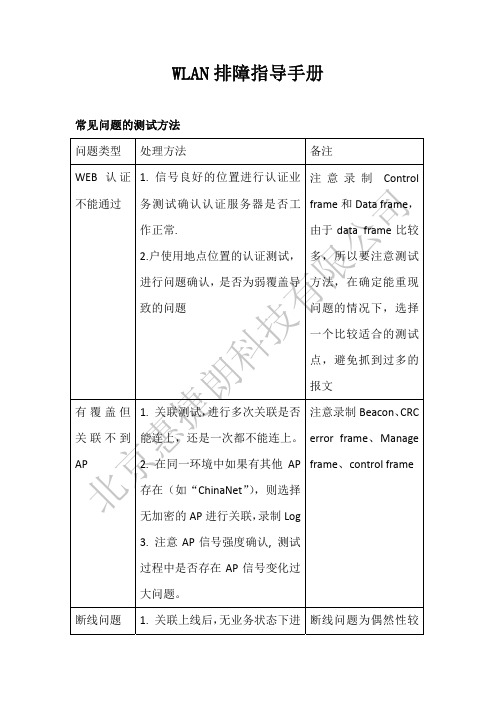
北京惠捷朗科技有限公司WLAN 排障指导手册常见问题的测试方法问题类型 处理方法 备注 WEB 认证不能通过 1. 信号良好的位置进行认证业务测试确认认证服务器是否工作正常. 2.户使用地点位置的认证测试,进行问题确认,是否为弱覆盖导致的问题 注意录制Controlframe 和Data frame ,由于data frame 比较多,所以要注意测试方法,在确定能重现问题的情况下,选择一个比较适合的测试点,避免抓到过多的报文 有覆盖但关联不到AP1. 关联测试,进行多次关联是否能连上,还是一次都不能连上。
2. 在同一环境中如果有其他AP 存在(如“ChinaNet ”),则选择无加密的AP 进行关联,录制Log3. 注意AP 信号强度确认, 测试过程中是否存在AP 信号变化过大问题。
注意录制Beacon 、CRC error frame 、Manage frame 、control frame 断线问题 1. 关联上线后,无业务状态下进断线问题为偶然性较北京惠捷朗科技有限公司行默认录制,确定是否有断线。
2. 使用客户常用业务,观察是否有断线,录制默认log 3. 进行业务测试,观察是否有断线强问题,需要关注使用时间段,当前用户,过程中注意log 录制,避免错过关键的问题。
业务速度慢 1.FTP 测试upload/download 。
2.修改FTP 线程数2、5、10进行再次测试。
3.Ping 网关(使用ipconfig 可以看到当前网关地址)4. tracert 测试,目标地址为运营商核心网内的一般公网地址5.ping 公共网址6.tracert 公共网址或客户访问网址 7.修改ping 的字节数进行测试。
在测试过程中注意,除使用CDS WLAN 外,请使用Windows 的自带工具进行测试验证。
测试过程中注意log 录制弱覆盖问题 1.注意测试点的选择,选择多个典型测试点进行测试。
2. 注意附近建筑环境,建筑物的墙厚度、测试点与最近的天线/AP 相隔的障碍物 一般AP 能穿透的两堵25cm 墙。
WLAN故障排查流程手册

WLAN故障排查手册1、认证相关故障故障现象:某一区域(地市级)内所有WLAN用户均无法进行认证。
定位方法:首先询问用户集团认证页面是否能正常弹出。
如认证界面无法弹出。
1、客户端通过WLAN 连入网络,ping 221.176.1.140 (集团protol服务器)看是否正常ping通,如ping不通,则检查上次链路或设备。
如无问题ping各地市认证服务器的地址,判断认证服务器连通性是否存在问题。
如连通性存在问题则检查本地网络,看是哪里的问题。
可以通过tracert等命令进行判断。
2、如连通性正常则检查重定向功能是否正常,登陆认证服务器,打开浏览器,http://xxxx:8080/wlan/testCMCC.htm OP:cmcc AC_ID:填本地任意AC 上重定向地址中AC_ID后面的参数(其余参数可不填)。
回车后看是否能够弹出认证页面。
如不能弹出页面,则检查上层设备,看是否是移动内部某些设备做了策略,封堵了8080端口,或是BRAS上SESSION满了,需要清理。
如能弹出页面,则在终端上打开任意网页,观察跳转的URL,如停在AC虚地址如1.1.1.1上则证明是AC重定向设置问题,需将重定向URL重新配置,应用。
3、如重定向功能正常,但输入用户名、密码后提示认证失败。
首先检查中间件的配置及缓存是否溢出。
如无问题检查中间件与AC间通讯的端口是否堵塞(http 或https)2、用户无法获取IP地址故障现象:某一区域(地市级)内有较多的WLAN用户投诉无法获取IP地址定位方法:检查DHCP网关是否能够ping通,检查DHCP服务器是否能ping 检查DHCP服务器配置是否正确,查看DHCP的POOL是否被占满。
3、认证通过后某些移动内部服务器无法访问故障现象:认证通过后,用户可以正常防问公网资源,但一些移动内部的业务无法使用定位方法:该故障可能是因为bras将部分移动内网路由发给了AC,导致访问这些地址的时候AC优先选择了OSPF路由,但对方没有回程路由导致无法通讯,该故障解决方法,在BRAS上过滤不必要的OSPF路由,不要分发给AC。
移动wlan故障排查简明手册
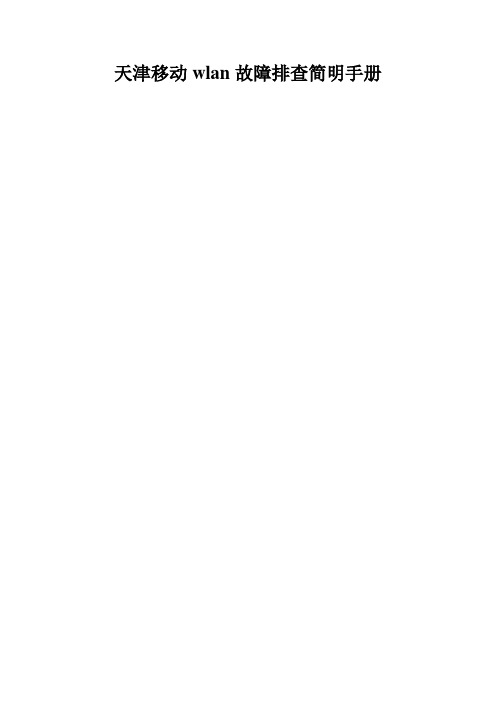
天津移动wlan故障排查简明手册目录1 知识储备 (3)了解现场组网方式(由热点至核心侧各设备连接方式,微波布防方式,光猫位置,光端机位置) (3)掌握现场AP厂家的特性(国人设备和moto设备特点) (3)掌握交换机根据不同厂家所进行的不同配置(中兴热点交换机和华为汇聚交换机,可用命令查看中兴交换机情况定位故障) (3)了解热点组网内部其他设备的情况(指示灯状态,网线线序情况) (3)设备数据配置基本情况(级联设备端口,网关ip,设备管理ip,motoAp的物理地址,管理vlan 等等) (3)2 组网方式 (3)3 厂家特性 (3)3.1 AP: (3)3.2 热点交换机 (4)4 网关故障现象 (4)4.1 Link down 告警 (4)4.1.1 原因分析 (4)4.2 Device UnAvailable (设备不可用告警) (6)4.2.1 原因分析 (6)5 用户告警分析 (6)5.1 告警现象,热点所有用户可正常连入cmcc网络但无法获得IP地址 (6)5.2 用户可以正常得到地址但无法上网,浏览网页,无法弹出认证界面 (6)5.3 有部分AP设备的告警是可以在交换机上进行资料查询及故障判定的(查看交换机端口和ap对应情况) (7)6 补充材料 (7)6.1 RJ-45接头和网线 (8)直通以太网线(RJ45)制作方法 (9)直通供电以太网线(C-RJ45-001)制作方法 (9)通过配置线(串口)连接 (10)1知识储备了解现场组网方式(由热点至核心侧各设备连接方式,微波布防方式,光猫位置,光端机位置)掌握现场AP厂家的特性(国人设备和moto设备特点)掌握交换机根据不同厂家所进行的不同配置(中兴热点交换机和华为汇聚交换机,可用命令查看中兴交换机情况定位故障)了解热点组网内部其他设备的情况(指示灯状态,网线线序情况)设备数据配置基本情况(级联设备端口,网关ip,设备管理ip,motoAp的物理地址,管理vlan等等)2组网方式Wlan组网示意图该图为wlan系统组网连接组网基本模式,部分热点线缆长度大于100米时会在设备间加入光电收发器(光猫),部分热点在本地无光端机情况下会通过协议转换器连接微波设备进行传输,相对热点而言核心侧(传输落地测)组网连接相对比较简单,但数据配置复杂.交换机级联时下端交换机端口为16口,上端为15口,连接传输设备交换机端口均为16口。
WLAN产品故障处理手册54p
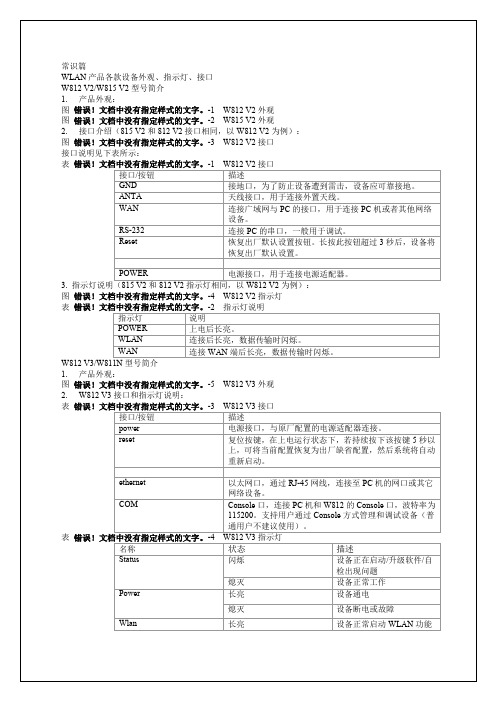
长亮
设备正常启动WLAN功能
闪烁
正在进行数据传输
熄灭
WLAN功能没有启用或故障
Eth
长亮
成功连接到10/100M以太网端口
熄灭
以太网端口没有连接或故障
W815 V3/W815N型号简介
1.产品外观(815 V3和815N相同,这里以815 V3为例):
图16W815 V3外观
2.W815 V3接口和指示灯说明:
熄灭
WLAN功能没有启用或故障
Eth
长亮
成功连接到10/100M以太网端口
闪烁
正在进行数据传输
熄灭
以太网端口没有连接或故障
W812N型号简介
1.产品外观:
图17W812N外观
2.W812N接口和指示灯说明:
表1-7W812N接口
接口/按钮
描述
DC 48V
电源接口,与原厂配置的电源适配器连接。
reset
3.指示灯说明(815 V2和812 V2指示灯相同,以W812 V2为例):
图14W812 V2指示灯
表1-2指示灯说明
指示灯
说明
POWER
上电后长亮。
WLAN
连接后长亮,数据传输时闪烁。
WAN
连接WAN端后长亮,数据传输时闪烁。
W812 V3/W811N型号简介
1.产品外观:
图15W812 V3外观
表1-5W815 V3接口
接口/按钮
描述
power
电源接口,与原厂配置的电源适配器连接。
reset
复位按键,在上电运行状态下,若持续按下该按键5秒以上,可将当前配置恢复为出厂缺省配置,然后系统将自动重新启动。
中国移动《宽带网络问题简易处理手册》(2017版),赶紧收藏~

中国移动《宽带网络问题简易处理手册》(2017版),赶紧收藏~连接不上网络亲当你打开电脑发现连接不上网络怎么办?不要着急,小移教你四个小妙招来解决故障:妙招一:检查电源查看光猫和路由器是否正常连接电源,如果没有插好电源,那么请快速插好电源;如果电源是正常状态,那么请看第二点。
妙招二:查看光猫指示灯童鞋们电源没有问题还是连接不上网络请看这里,首先你要查看您的光猫指示灯。
1、检查PON灯如下图标记所示,如果您的PON处有绿色灯光常亮,表示正常;如果绿色灯光一直闪烁,或者灯光是熄灭的那么请联系片区宽带维护员或拨打故障热线10086。
2、检查LOS灯如下图所示,如果您的LOS是熄灭状态表示线路正常。
如何出现红灯闪烁表示线路中断,只需轻触尾纤和接口使红灯熄灭即可,如还未恢复请联系片区宽带维护员或拨打故障热线10086。
3、检查LAN灯如下图所示,绿灯常亮表示线路正常;绿灯闪烁表示正在上网;如LOS灯熄灭表示线路不通或未连接,请检查您的网线是否有接好设备。
妙招三:检查是否安装家用路由器如果您有安装路由器,那么请拔掉光猫和路由器电源等待5分钟,再重启电脑,任无法上网,去掉路由器,用电脑直接连接光猫拨号,如果能上网说明是您的路由器问题,请联系电脑公司或购买路由器时的商铺人员进行处理;不能上网,根据拨号错误代码进行处理。
如果未安装路由器,将光猫断电5分钟,重启电脑再试,仍无法上网,电脑直接连接光猫拨号,根据拨号错误代码进行处理。
妙招四:重新连接网线拔下网线后重新连接,如还未恢复请联系片区宽带维护员或拨打故障热线10086。
上网速度慢亲,如果您正在使用电脑,发现浏览网页、下载文件或者玩游戏过慢,看这里小移带您找原因。
原因一:电脑使用不正常亲,当您电脑运行速度过慢,反应迟钝不灵敏,连接上网络后鼠标卡顿长时间无反应,或上网后无故重启。
那么您的电脑极有可能中病毒啦,或者系统出现故障了。
那么小移建议您使用360杀毒,或者直接重装系统,如果还出现这种情况,有可能您就需要请电脑公司专业人员维修电脑了。
- 1、下载文档前请自行甄别文档内容的完整性,平台不提供额外的编辑、内容补充、找答案等附加服务。
- 2、"仅部分预览"的文档,不可在线预览部分如存在完整性等问题,可反馈申请退款(可完整预览的文档不适用该条件!)。
- 3、如文档侵犯您的权益,请联系客服反馈,我们会尽快为您处理(人工客服工作时间:9:00-18:30)。
wlan故障排查简明手册目录1 知识储备 (3)了解现场组网方式(由热点至核心侧各设备连接方式,微波布防方式,光猫位置,光端机位置) (3)掌握现场AP厂家的特性(国人设备和moto设备特点) (3)掌握交换机根据不同厂家所进行的不同配置(中兴热点交换机和华为汇聚交换机,可用命令查看中兴交换机情况定位故障) (3)了解热点组网内部其他设备的情况(指示灯状态,网线线序情况) (3)设备数据配置基本情况(级联设备端口,网关ip,设备管理ip,motoAp的物理地址,管理vlan 等等) (3)2 组网方式 (3)3 厂家特性 (3)3.1 AP: (3)3.2 热点交换机 (4)4 网关故障现象 (4)4.1 Link down 告警 (4)4.1.1 原因分析 (4)4.2 Device UnAvailable (设备不可用告警) (6)4.2.1 原因分析 (6)5 用户告警分析 (6)5.1 告警现象,热点所有用户可正常连入cmcc网络但无法获得IP地址 (6)5.2 用户可以正常得到地址但无法上网,浏览网页,无法弹出认证界面 (6)5.3 有部分AP设备的告警是可以在交换机上进行资料查询及故障判定的(查看交换机端口和ap对应情况) (7)6 补充材料 (7)6.1 RJ-45接头和网线 (8)直通以太网线(RJ45)制作方法 (9)直通供电以太网线(C-RJ45-001)制作方法 (9)通过配置线(串口)连接 (10)1知识储备了解现场组网方式(由热点至核心侧各设备连接方式,微波布防方式,光猫位置,光端机位置)掌握现场AP厂家的特性(国人设备和moto设备特点)掌握交换机根据不同厂家所进行的不同配置(中兴热点交换机和华为汇聚交换机,可用命令查看中兴交换机情况定位故障)了解热点组网内部其他设备的情况(指示灯状态,网线线序情况)设备数据配置基本情况(级联设备端口,网关ip,设备管理ip,motoAp的物理地址,管理vlan等等)2组网方式Wlan组网示意图该图为wlan系统组网连接组网基本模式,部分热点线缆长度大于100米时会在设备间加入光电收发器(光猫),部分热点在本地无光端机情况下会通过协议转换器连接微波设备进行传输,相对热点而言核心侧(传输落地测)组网连接相对比较简单,但数据配置复杂.交换机级联时下端交换机端口为16口,上端为15口,连接传输设备交换机端口均为16口。
3厂家特性3.1AP:国人AP可以配置多个vlan,相当于交换机性质,分为网管vlan和用户vlan,AP的网管地址需手动自行配置.用户地址由AC经dhcp协议下发,用户vlan网关在国人AC上终结,网管vlan在华为8512上终结,(胖AP)Moto AP不可以配置多个vlan,他的管理地址由AC经dhcp向AP下发dhcp(AP的mac 向AC注册)。
用户地址由AC经dhcp协议下发(瘦AP)3.2热点交换机中兴交换机根据所连国人和motoAP的性质不同,进行不同的端口设置。
连接国人的交换机按照所有端口都打vlan标记特性进行配置,及所有端口均为trunk口,不可以直接接笔记本进行模拟AP设备测试连接moto的交换机只在交换机级联端口和连接传输测设备端口进行打vlan标记配置,其他端口均可以接入笔记本进行模拟AP设备测试4网关故障现象关于中兴交换机网关主要告警分2种4.1Link down 告警例TJTJ-MA-WLAN-SW-117.131.152.121 Interface 4 down, ifdescr=ZXR10 2818S 100BaseT port 4告警说明,ip地址为117.131.152.121的交换机的4端口存在link down 告警4.1.1原因分析由于交换机端口接有可能直接接poe供电模块或光猫,对端设备掉电引起4.1.1.1处理方法现场观察告警交换机端口指示灯为关闭状态,对端设备关闭或端口吊死(光猫易出现吊死现象)登陆交换机并执行show port 4 (登陆交换机方法详见后面补充材料)TJTJ-PA-WLAN-SW01-2818S-HTLSCYJD(cfg)#show port 4PortId : 4 MediaType : 100BaseTPortParams:PortEnable : enabled PortAutoNeg : enabledDefaultVlanId : 391 FlowControl : disabledMulticastfilter: disabled Security : disabledSpeedAdvertise : MaxSpeed Mdix : autoPortMacLimit : disabled PortVlanJump : disabledFixMac : disabled FixMode : noneRecoverTime : nonePortStatus:PortClass : 802.3 Link : downDuplex : half Speed : 10Mbps观察红色字体,Link: down状态后,表明端口目前状态为down状态,对端设备有可能掉电或网线松动等原因导致端口关闭,需去现场更换设备或网线。
端口被手动强制关闭4.1.1.2处理方法登陆交换机并执行show port 4TJTJ-PA-WLAN-SW01-2818S-HTLSCYJD(cfg)#show port 4PortId : 4 MediaType : 100BaseTPortParams:PortEnable : disabled PortAutoNeg : enabledDefaultVlanId : 391 FlowControl : disabledMulticastfilter: disabled Security : disabledSpeedAdvertise : MaxSpeed Mdix : autoPortMacLimit : disabled PortVlanJump : disabledFixMac : disabled FixMode : noneRecoverTime : nonePortStatus:PortClass : 802.3 Link : downDuplex : half Speed : 10Mbps观察红色字体PortEnable: disabled,表明交换机端口被手动关闭,用set port 4 enable 打开即可端口频繁link down告警,分析连接交换机和对端设备网线线序问题,由于对端设备一般为小设备,没有线序自适应能力,且通过网线远端供电的AP设备要求网线线序绝对标准(具体原因请参考最后的扩展资料)4.1.1.3解决方法登陆交换机并执行show terminal log (查看系统日志命令)TJTJ-PA-WLAN-SW01-2818S-HTLSCYJD(cfg)#show terminal logWED JUL 21 22:20:42 2004 Port : 4 linkupWED JUL 21 22:20:41 2004 Port : 4 linkdownWED JUL 21 22:20:16 2004 Port : 4 linkupWED JUL 21 22:20:14 2004 Port : 4 linkdownWED JUL 21 22:20:14 2004 Port : 4 linkupWED JUL 21 22:20:12 2004 Port : 4 linkdownWED JUL 21 22:20:09 2004 Port : 4 linkupWED JUL 21 22:20:08 2004 Port : 4 linkdownWED JUL 21 22:20:42 2004 Port : 4 linkupWED JUL 21 22:20:41 2004 Port : 4 linkdownWED JUL 21 22:20:16 2004 Port : 4 linkupWED JUL 21 22:20:14 2004 Port : 4 linkdownWED JUL 21 22:20:14 2004 Port : 4 linkupWED JUL 21 22:20:12 2004 Port : 4 linkdown查看交换机与对端设备连线是否标准(按标准线序做),更改交换机与对端设备连接线网管告警无法回复由于亿阳网关采取主动抓取告警信息方法,如果告警回复信息未能加载到网管服务器上,则造成在网关的告警无法恢复,告警会一直存在4.1.1.4解决方法登陆交换机并执行show terminal logTJTJ-PA-WLAN-SW01-2818S-HTLSCYJD(cfg)#show terminal logWED JUL 21 22:20:42 2004 Port : 4 linkupWED JUL 21 22:20:41 2004 Port : 4 linkdownWED JUL 21 22:20:23 2004 Port : 2 linkupWED JUL 21 22:20:21 2004 Port : 2 linkdown可以看到红色字体端口4告警已恢复,在执行查看端口状态命令show port 4端口4状态为link:up当此种情况是可手动模拟一次linkup/down的告警trap至网管服务器执行一下命令set port 4 disable 后再执行set port 4 enable观察网管服务器是否收到此次告警恢复信息4.2Device UnAvailable (设备不可用告警)Device (TJTJ-MA-WLAN-SW-117.131.228.17) has changed state from Unreachable to UnAvailable (设备117.131.228.17由不可达变为不可用)4.2.1原因分析设备未能由网管服务器检测到首先远程ping 检测设备,如果可ping通该设备地址并无丢包现象,则可断定为网管服务器偶然性未能抓取到网元,建议网管服务器进行从新抓取检测,或直接在网管服务器进行ping 测试,查看网管网络联通性如未能ping通该交换机,则需至现场由交换机至远端华为8512设备间通路进行检查观察交换机级联口指示灯,及对端设备指示灯,对端设备有可能为光猫,或微波传输设备,或光端机直接告警,建议观察当地现象后,分段测试设备通路5用户告警分析5.1告警现象,热点所有用户可正常连入cmcc网络但无法获得IP地址分析,此现象多半存在于国人AP站点(胖AP),其根本原因为AP设备与AC设备之间连通性问题,即AC无法连通AP,通过用户vlan下发用户地址处理方法Ping 所在站点的交换机地址,如果不同请按照交换机不可用告警处理,并且该故障定位于交换机和AC之间通路问题,此问题需传输配合.告警现象,热点所有用户搜索不到cmcc分析, 此现象多半存在于moto AP站点(瘦AP)由于moto AP设备所有参数依赖motoAC 进行下发,包括cmcc这个无线ID,因此可将此问题定位交换机和AC之间通路问题,此问题需传输配合.注意:以上2种问题需确认申告问题是否为单一用户申告问题,单一用户申告问题与中间wlan链路无关,5.2用户可以正常得到地址但无法上网,浏览网页,无法弹出认证界面原因分析,当用户可以正常得到地址时证明用户与AC上用户地址池取得地址,证明热点通讯设备工作正常,无法上网问题需要AC联合华为及上层路由器进行查看,同时不排除用户IE设备问题等用户自身问题5.3有部分AP设备的告警是可以在交换机上进行资料查询及故障判定的(查看交换机端口和ap对应情况)例如:网管或AC发现AP有故障,但网管无法判断AP接入交换机哪个接口首先,网管服务器可以提供国人AP的管理地址,也可提供moto AP的mac地址如为国人站点.可登陆交换机ping 该交换机下所有连接AP(由于国人AP并非会主动上告mac地址,因此需要先ping一下,此步骤只适用于国人站点)在登陆交换机执行show fdb detail和show arpTJTJ-PA-WLAN-SW02-2818S-XJC(cfg)#show fdb detailMacAddress Fid PortId Priority Type----------------- ---- ------ -------- ------00.15.70.a2.d1.e4 128 1 - dynamic00.15.70.a3.07.c5 128 2 - dynamic00.0f.e2.7e.3a.a4 128 16 - dynamic00.15.70.a2.d2.05 128 16 - dynamic00.15.70.a2.d2.0b 128 16 - dynamic00.15.70.a2.d6.b9 128 16 - dynamic00.15.70.a2.d6.f7 128 16 - dynamic00.15.70.a2.d6.f8 128 16 - dynamic00.15.70.a3.13.4c 128 16 - dynamic00.19.c6.02.22.f3 128 16 - dynamic00.d0.d0.ff.ca.52 128 CPU 4 static00.d0.d0.ff.d0.c6 128 16 - dynamicTJTJ-PA-WLAN-SW02-2818S-XJC(cfg)#sh arpARP table usage: used = 4, free = 1020, waiting send packet = 0IpPort Time(min) IpAddress MacAddress Vlan Type------ --------- --------------- ----------------- ---- -------1 0 117.131.148.182 00.d0.d0.ff.ca.52 384 static1 0 117.131.148.181 00.19.c6.02.22.f3 384 dynamic1 4 117.131.148.129 00.0f.e2.7e.3a.a4 384 dynamic1 4 117.131.148.183 00.d0.d0.ff.d0.c6 384 dynamic通过mac地址和IP地址和端口的比对即可发现该AP下挂于哪个接口注意,在输入show fdb detail时发现一个端口可以学到了多个MAC地址时,此端口有可能为级联交换机设备端口(一般为16口或15口)由于部分站点交换机为中兴三层交换机,命令有所不同,此查看命令为show arp 和show mac6补充材料以太网供电(POE)现场线缆制作AP作为无线接入点,将无线用户接入,通过10/100M以太网上行接以太网交换机,并通过AC鉴权后上路由器并接入Internet。
